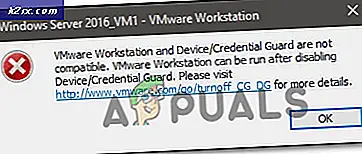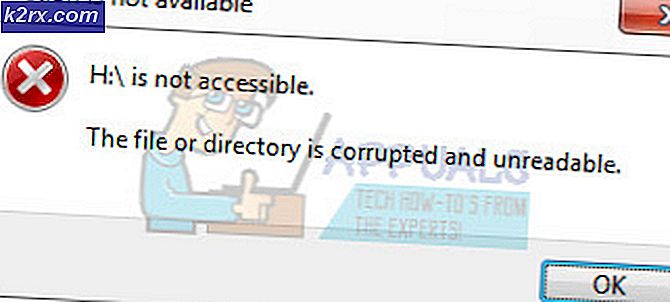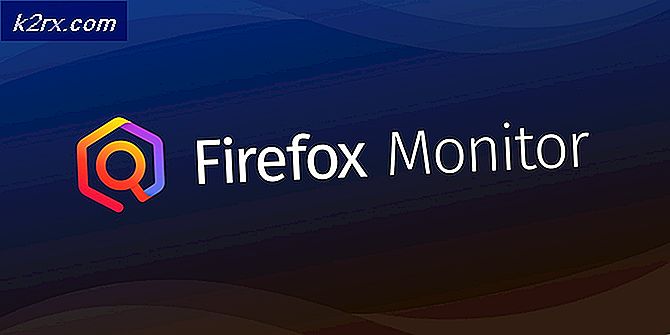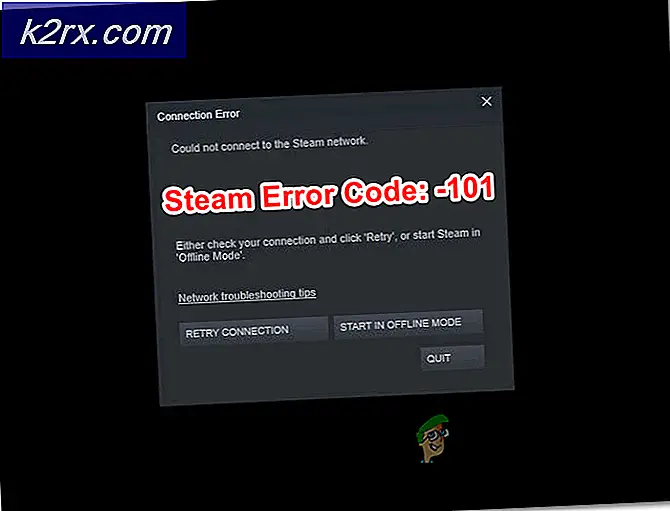Hur du åtgärdar PlayStation 4-fel SU-30638-0
Vissa Playstation 4-användare rapporterar att de slutligen ser fel SU-30638-0 när de försöker installera en firmwareuppdatering. Denna specifika felkod signalerar att PS4 för närvarande är upptagen så att uppdateringen inte kan installeras.
Men efter att ha undersökt problemet noggrant visar det sig att det finns flera orsaker som kan orsaka just denna felkod. Här är en kortlista över potentiella synder som kan vara ansvariga för felkod SU-30638-0:
Metod 1: Kontrollerar om ett serverproblem är
Innan du testar några av de andra korrigeringarna nedan bör du ta dig tid att undersöka om det finns några pågående PSN-problem som du bör vara medveten om. Som många användare har bekräftat kan du förvänta dig att se SU-30638-0 felkod i fall där det finns ett utbrett serverproblem som påverkar uppdateringsleveransfunktionen.
I det här fallet är det enda du kan göra att försöka hitta problemet genom att kolla på PSN-statussida.
När du är inne på PSN-statussidan, kolla alla tjänster och tillhörande underkategorier för att se om Sony för närvarande rapporterar problem med sina kritiska infrastrukturtjänster.
Notera: Om utredningen du just har avslutat avslöjade ett serverproblem ligger problemet helt utanför din kontroll. Det enda du kan göra är att vänta på att Sony fixar sina serverproblem.
Å andra sidan, om du precis har bekräftat att det inte finns några serverproblem att prata om, gå ner till nästa möjliga korrigering nedan för att försöka fixa SU-30638-0 felkod lokalt.
Metod 2: Utföra en strömcykel
Om du inte redan har gjort detta bör ditt nästa steg vara att eliminera ett problem som orsakas av någon form av skadad tillfällig fil / er. Om det här scenariot är tillämpligt bör du kunna lösa de allra flesta relevanta problem med en enkel strömcykelprocedur.
Den här åtgärden startar i princip din konsol samtidigt som du ser till att tempdata från tidigare sessioner inte längre används.
Följ instruktionerna nedan för att utföra en strömcykelprocedur på din PS4-konsol:
- Se till att din konsol är påslagen och inaktiv (inte i viloläge).
- Tryck sedan på och håll ned strömknappen (på din konsol) och håll den intryckt tills konsolen stängs av helt.
- När konsolen inte längre visar tecken på liv och du inte längre kan höra fansen, släpp strömbrytaren.
- Ta sedan bort nätsladden från eluttaget och vänta en hel minut för att se till att strömkondensatorerna är tömda.
- Efter denna tidsperiod, återställ strömmen till din konsol och starta om den konventionellt. När den startar upp igen, försök att installera den väntande firmwareuppdateringen igen och se om felkoden nu är fixad.
Om du fortfarande slutar se samma SU-30638-0 felkod, gå ner till nästa möjliga korrigering nedan.
Metod 3: Installera uppdateringen i felsäkert läge
Om du har sett till att detta inte är ett serverproblem och strömcykelprocedur gjorde dig inte mycket bra, chansen är att den pågående firmwareuppdateringen som orsakar att felet inte känns igen av ditt PS4-system.
I det här fallet bör du kunna komma runt problemet genom att tvinga firmwareinstallationen från Säkert läge. Denna metod bekräftades vara effektiv av flera berörda användare som också hanterade felkoden SU-30638-0.
Om du misstänker att den här metoden kan vara effektiv i ditt fall, följ instruktionerna nedan för att installera den senaste firmwareuppdateringen från felsäkert läge:
Notera: Instruktionerna nedan fungerar för alla PS4-versioner (PS4 Vanilla, PS4 Slim och PS4 PRO)
- Börja med att se till att din konsol för närvarande är ansluten till ett stabilt nätverk med internetåtkomst.
- Därefter, om du fortfarande har den fläckiga uppdateringsikonen i meddelandefältet, gå till meddelandepanelen från huvudpanelen på din konsol och se om uppdateringsprompten fortfarande finns där. Om det är det, välj det och tryck på Alternativ för att ta fram snabbmenyn och välj sedan Radera för att ta bort den från kön.
- När uppdateringsmeddelandet har tagits bort kan du stänga av din PS4 helt (stäng av, inte sova). Du kan göra det från Strömalternativ menyn eller så kan du fysiskt trycka på strömbrytaren på konsolen.
- När konsolen har stängts av håller du ned strömbrytaren (på konsolen) tills du hör två ljudsignaler i följd. När du hör det andra pipet kan du släppa strömbrytaren när konsolen håller på att gå in Säkert läge.
- När du väl har kommit till den första skärmen för säkert läge kommer du att bli ombedd att ansluta en Dualshock 4-styrenhet med en fysisk kabel. Gör det och tryck sedan på PS-knappen på din handkontroll för att starta parkopplingen.
- När din controller är ansluten och du kan växla mellan menyer, använd den för att välja Uppdatera systemprogramvaran > Uppdatera med Internetoch bekräfta igen för att starta proceduren.
- Vänta tills firmwareuppdateringen laddas ner och installeras, starta om dina konsoler som du normalt skulle göra och se om problemet löstes vid nästa start.
Om detta försök att installera den väntande uppdateringen resulterade i detsamma SU-30638-0 felkod, flytta ner till nästa möjliga fix nedan.
Metod 4: Installera uppdateringen manuellt
Om uppdatering via Internet inte fungerade i ditt fall och har resulterat i samma SU-30638-0, är din senaste väntande metod just nu att gå igenom stegen för att manuellt uppdatera din PS4-systemprogramvara.
Denna åtgärd görs också från menyn Felsäkert läge, men det finns några viktiga krav som du måste ta hand om mellan att komma dit.
Här är minimikraven som du måste uppfylla för att utföra denna procedur:
- FAT 32 USB-lagringsenhet, till exempel ett USB-minne - (Du måste ha mer än 500 MB ledigt utrymme)
- DS4-kontroller och kompatibel USB-kabel
- PC eller Mac med en stabil internetanslutning
När du väl är säker på att du uppfyller kraven kan du börja följa instruktionerna nedan för att installera den väntande uppdateringen manuellt medan du kringgår SU-30638-0-fel koda:
- Anslut en kompatibel flash-enhet med minst 4 GB ledigt utrymme på din dator och formatera den till FAT32. Gör detta genom att högerklicka på det och välja Formatera från snabbmenyn.
- När du väl är inne i Formatera menyn, ställ in namnet på enheten som PS4, ställ in Filsystem till FAT32, och lämna Tilldelningsenhet storlek till Standard. Markera sedan rutan förUtför ett snabbt formatoch klickaOkför att få processen igång.
Notera: Bekräfta åtgärden innan du startar den och vänta tills den har slutförts. - När flashproceduren är klar, öppna den nyskapade enheten, skapa en ny mapp och namnge denUPPDATERING(alla lock).
- Från din standardwebbläsare, fortsätt och ladda ner den senaste firmwareversionen av din pS4 genom att besöka officiella nedladdningssida. Bläddra sedan ner till Ladda ner avsnittet och klicka på PS4-systemuppdateringsfil.
- När nedladdningen är klar klistrar du in filen som just hämtades i UPPDATERING-mappen som du tidigare skapade.
- När kopieringsprocessen är över tar du din flash-enhet ur datorn och ansluter den till PS4-konsolen.
- Om konsolen redan är på trycker du på strömbrytaren och håller den intryckt tills du är säker på att konsolen är avstängd.
Notera: Hoppa över det här steget om konsolen redan är avstängd.
- Håll strömbrytaren intryckt för att stänga av den och håll den intryckt tills du hör det andra pipet. När du hör det kommer din konsol att gå in i felsäkert läge.
- Vid nästa skärm, anslut din kontroller med en fysisk kabel och tryck på PS-knappen för att para ihop den med din konsol.
- När din controller är ansluten väljer du Alternativ 3: Uppdatera systemprogramvaran från listan över tillgängliga alternativ.
- Från undermenyn till Uppdatera systemprogramvaran, välj Uppdatering från USB-lagringsenhet, bekräfta ditt val och vänta tills operationen är klar.
- När uppdateringen har installerats, starta om konsolen och låt den starta i normalt läge.